Jedwali la yaliyomo
Je, unashangaa jinsi ya kuongeza maandishi kwenye kisanduku kilichopo katika Excel? Katika makala haya, utajifunza njia chache rahisi sana za kuingiza herufi katika nafasi yoyote kwenye kisanduku.
Unapofanya kazi na data ya maandishi katika Excel, huenda ukahitaji kuongeza maandishi sawa na yaliyopo wakati fulani. seli ili kufanya mambo wazi zaidi. Kwa mfano, unaweza kutaka kuweka kiambishi awali mwanzoni mwa kila seli, weka alama maalum mwishoni, au uweke maandishi fulani kabla ya fomula.
Nadhani kila mtu anajua jinsi ya kufanya hili mwenyewe. Mafunzo haya yatakufundisha jinsi ya kuongeza mifuatano kwa haraka kwenye visanduku vingi kwa kutumia fomula na kufanya kazi kiotomatiki kwa VBA au zana maalum ya Ongeza Maandishi .
Fomula za Excel ili kuongeza maandishi/herufi kwenye kisanduku
Ili kuongeza herufi au maandishi mahususi kwenye kisanduku cha Excel, unganisha tu mfuatano na rejeleo la seli kwa kutumia mojawapo ya mbinu zifuatazo.
Opereta ya muunganisho
Njia rahisi zaidi ya kuongeza mfuatano wa maandishi kwenye kisanduku ni kutumia herufi ya ampersand (&), ambayo ni opereta ya kuunganisha katika Excel.
" text"& kiiniHii inafanya kazi katika matoleo yote ya Excel 2007 - Excel 365.
CONCATENATE kazi
matokeo sawa yanaweza kupatikana kwa usaidizi wa kitendakazi cha CONCATENATE:
CONCATENATE(" maandishi", kisanduku)Kitendaji kinapatikana katika Excel kwa Microsoft 365, Excel 2019 - 2007.
kitendaji cha CONCAT
Kuongeza maandishi kwenye seli katika Excelmstari mdogo "PR-" upande wa kushoto wa maandishi yaliyopo. Kabla ya kutumia msimbo katika laha yako ya kazi, hakikisha kwamba umebadilisha sampuli ya maandishi na ile unayohitaji sana.
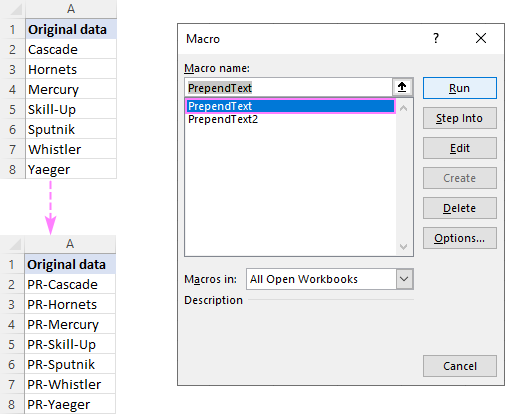
Macro 2: huweka matokeo katika safu wima iliyo karibu
Sub PrependText2() Dim seli Kama Masafa Kwa Kila kisanduku Katika Maombi.Uteuzi Ikiwa seli.Thamani "" Kisha seli.Offset(0, 1).Thamani = "PR-" & cell.Value Next End SubKabla ya kuendesha jumla hii, hakikisha kuna safu wima tupu upande wa kulia wa safu iliyochaguliwa, vinginevyo data iliyopo itafutwa.
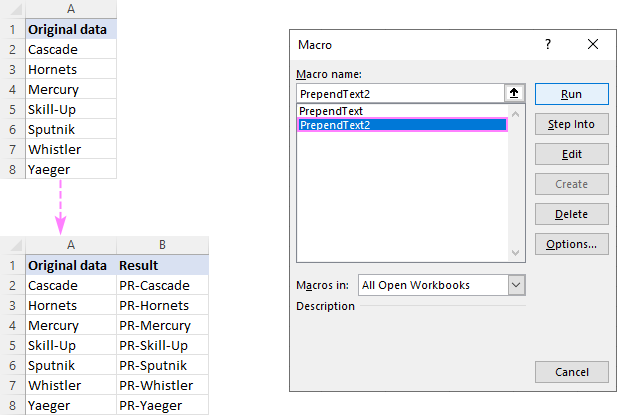
Weka maandishi ili kumalizia
Ikiwa unatafuta kuongeza mfuatano/herufi mahususi kwenye mwisho ya visanduku vyote vilivyochaguliwa , misimbo hii itasaidia. unafanya kazi haraka.
Macro 1: inaambatanisha maandishi kwa visanduku asili
Sub AppendText() Dim seli Kama Masafa Kwa Kila kisanduku Katika Application.Chagua Ikiwa seli.Thamani "" Kisha kiini.Thamani = kiini.Thamani & "-PR" Kidogo KinachofuataMsimbo wetu wa sampuli huweka kamba ndogo "-PR" upande wa kulia wa maandishi yaliyopo. Kwa kawaida, unaweza kuibadilisha kuwa maandishi/tabia yoyote unayohitaji.
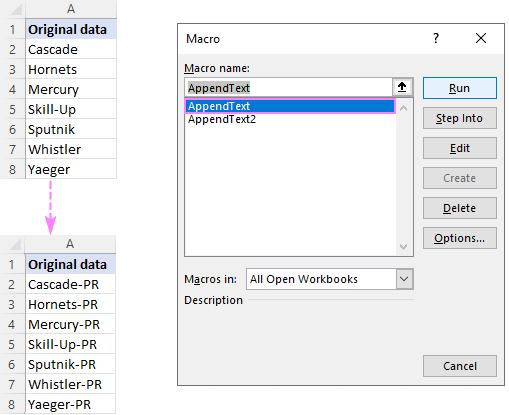
Makro 2: huweka matokeo kwenye safu wima nyingine
Sub AppendText2() Seli Dim Kama Masafa Kwa Kila kisanduku Katika Maombi.Uteuzi Ikiwa seli.Thamani "" Kisha seli.Toa(0, 1).Thamani = seli.Thamani & "-PR" Next End SubMsimbo huu unaweka matokeo katika safu ya jirani . Hivyo, kablaukiiendesha, hakikisha kuwa una angalau safu wima moja tupu upande wa kulia wa safu uliyochagua, vinginevyo data yako iliyopo itafutwa.
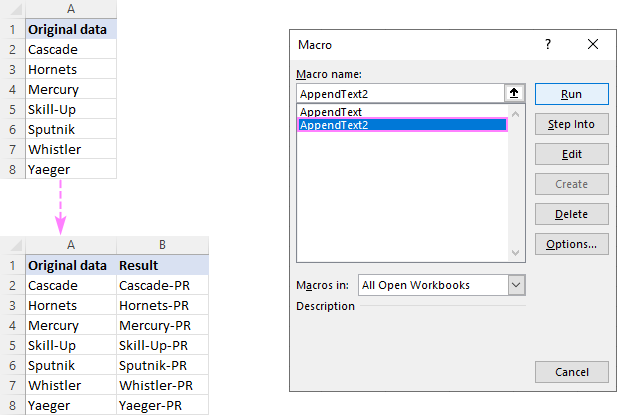
Ongeza maandishi au herufi kwenye visanduku vingi ukitumia Ultimate. Suite
Katika sehemu ya kwanza ya mafunzo haya, umejifunza baadhi ya fomula mbalimbali za kuongeza maandishi kwenye visanduku vya Excel. Sasa, hebu nikuonyeshe jinsi ya kukamilisha kazi kwa kubofya mara chache :)
Ultimate Suite ikiwa imesakinishwa katika Excel yako, hizi hapa ni hatua za kufuata:
- Chagua chanzo chako. data.
- Kwenye kichupo cha Ablebits , katika kikundi cha Nakala , bofya Ongeza .
- Kwenye Ongeza kidirisha cha Maandishi , charaza herufi/maandishi unayotaka kuongeza kwenye visanduku vilivyochaguliwa, na ubainishe mahali panapofaa kuingizwa:
- Mwanzoni
- Mwishoni
- Kabla ya maandishi/herufi maalum
- Baada ya maandishi/mhusika maalum
- Baada ya herufi ya Nth kuanzia mwanzo au mwisho
- Bofya Ongeza kitufe cha Nakala . Umemaliza!
Kwa mfano, hebu tuweke kamba "PR-" baada ya herufi "-" katika visanduku A2:A7. Kwa hili, tunasanidi mipangilio ifuatayo:
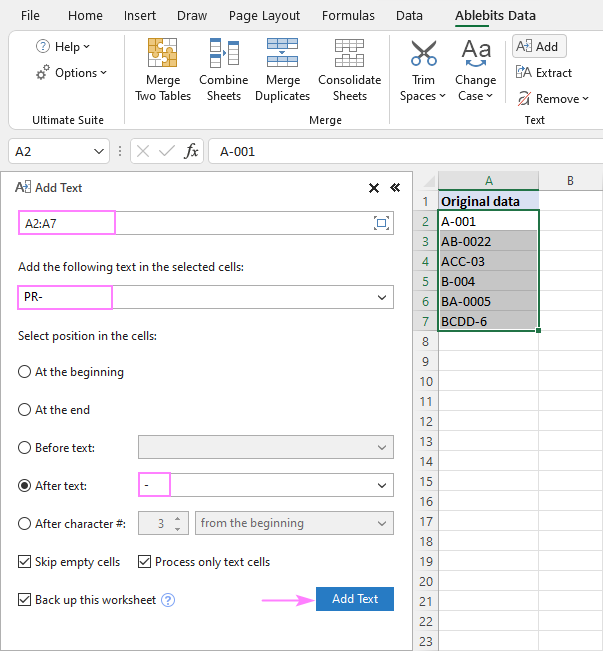
Muda mfupi baadaye, tunapata matokeo tunayotaka:
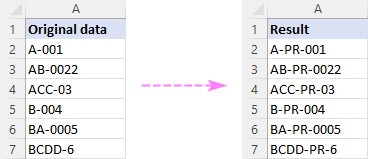
Hizi ndizo njia bora za kuongeza herufi na mifuatano ya maandishi katika Excel. Ninakushukuru kwa kusoma na natumai kukuona kwenye blogu yetu wiki ijayo!
Vipakuliwa vinavyopatikana
Ongeza maandishi kwenye kisanduku katika Excel - mifano ya fomula (.xlsmfaili)
Ultimate Suite - toleo la majaribio (.exe faili)
365, Excel 2019, na Excel Online, unaweza kutumia kitendakazi cha CONCAT, ambacho ni kibadala cha kisasa cha CONCATENATE:CONCAT(" text", cell)Kumbuka. Tafadhali zingatia kwamba, katika fomula zote, maandishi yanapaswa kuambatanishwa katika alama za nukuu.
Hizi ndizo mbinu za jumla, na mifano iliyo hapa chini inaonyesha jinsi ya kuzitumia kwa vitendo.
Jinsi ya kuongeza maandishi mwanzoni mwa seli
Kuongeza maandishi au herufi fulani kwenye mwanzo wa kisanduku, hiki ndicho unachohitaji kufanya:
- Katika kisanduku unapotaka kutoa matokeo, charaza ishara ya usawa (=).
- Chapa maandishi unayotaka ndani ya alama za kunukuu.
- Chapa alama ya ampersand (&).
- Chagua kisanduku ambacho maandishi yataongezwa, na ubonyeze Enter .
Vinginevyo, unaweza kusambaza mfuatano wako wa maandishi na rejeleo la seli kama vigezo vya ingizo kwa chaguo za kukokotoa za CONCATENATE au CONCAT.
Kwa mfano, kutanguliza maandishi " Mradi: " kwa jina la mradi katika A2. , yoyote kati ya fomula zilizo hapa chini zitafanya kazi.
Katika matoleo yote ya Excel:
="Project:"&A2
=CONCATENATE("Project:", A2)
Katika Excel 365 na Excel 2019:
=CONCAT("Project:", A2)
Ingiza fomula katika B2, iburute chini ya safu wima, na utakuwa na maandishi yale yale yaliyoingizwa katika visanduku vyote.
Kidokezo. Fomula zilizo hapo juu zinaunganisha mifuatano miwili bila nafasi. Ili kutenganisha thamani na nafasi nyeupe, andika bambo ya nafasi mwishoni mwa maandishi yaliyotanguliwa (k.m. "Mradi: ").
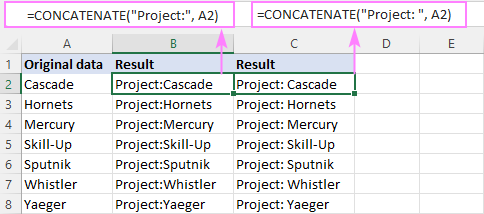
Kwa urahisi, unaweza kuingiza maandishi lengwa katika kisanduku kilichobainishwa awali (E2) na kuongeza visanduku viwili vya maandishi pamoja :
Bila nafasi:
=$E$2&A2
=CONCATENATE($E$2, A2)
Na nafasi:
=$E$2&" "&A2
=CONCATENATE($E$2, " ", A2)
Tafadhali kumbuka kuwa anwani ya kisanduku kilicho na maandishi yaliyotangulia yamefungwa kwa ishara ya $, ili yasigeuke wakati wa kunakili fomula chini.
Kwa mbinu hii, unaweza kubadilisha maandishi yaliyoongezwa kwa urahisi katika sehemu moja, bila kusasisha kila fomula.
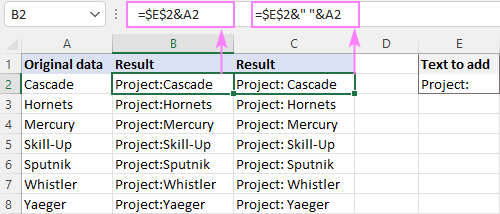
Jinsi ya kuongeza maandishi hadi mwisho wa visanduku katika Excel
Ili kuambatisha maandishi au herufi mahususi kwa kisanduku kilichopo, tumia mbinu ya uunganishaji tena. Tofauti iko katika mpangilio wa thamani zilizounganishwa: rejeleo la seli hufuatwa na mfuatano wa maandishi.
Kwa mfano, kuongeza mfuatano " -US " hadi mwisho wa kisanduku A2. , hizi ndizo fomula za kutumia:
=A2&"-US"
=CONCATENATE(A2, "-US")
=CONCAT(A2, "-US")
Vinginevyo, unaweza kuingiza maandishi katika kisanduku fulani, na kisha kuunganisha mbili. seli zilizo na maandishi pamoja:
=A2&$D$2
=CONCATENATE(A2, $D$2)
Tafadhali kumbuka kutumia marejeleo kamili ya maandishi yaliyoongezwa ($D$2) ili fomula inakili ipasavyo safu wima nzima. .
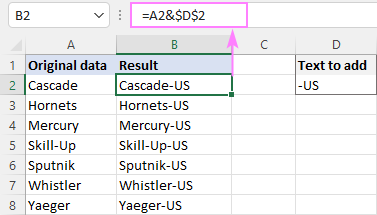
Ongeza herufi mwanzo na mwisho wa mfuatano
Kwa kujua jinsi ya kutanguliza na kuambatanisha maandishi kwenye kisanduku kilichopo, hakuna kitu ambacho kingekuzuia kutumia zote mbili. mbinu ndani ya fomula moja.
Kama mfano, hebu tuongeze mfuatano" Mradi: " hadi mwanzo na " -US " hadi mwisho wa maandishi yaliyopo katika A2.
="Project:"&A2&"-US"
=CONCATENATE("Project:", A2, "-US")
=CONCAT("Project:", A2, "-US")
Kwa mifuatano ikiingia katika seli tofauti, hii inafanya kazi sawasawa:
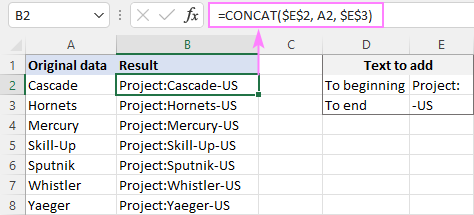
Changanya maandishi kutoka seli mbili au zaidi
Kwa weka thamani kutoka kwa seli nyingi hadi seli moja, unganisha seli asili kwa kutumia mbinu ambazo tayari zimejulikana: ishara ya ampersand, CONCATENATE au CONCAT chaguo la kukokotoa.
Kwa mfano, kuchanganya thamani kutoka safu wima A na B kwa kutumia koma na nafasi (", ") kwa kikomo, weka mojawapo ya fomula zilizo hapa chini katika B2, na kisha uiburute chini ya safu wima.
Ongeza maandishi kutoka seli mbili kwa ampersand:
=A2&", "&B2
Changanya maandishi kutoka seli mbili zilizo na CONCAT au CONCATENATE:
=CONCATENATE(A2, ", ", B2)
=CONCAT(A2, ", ", B2)
Unapoongeza maandishi kutoka safu wima mbili , weka hakika unatumia marejeleo ya kisanduku cha jamaa (kama A2), kwa hivyo yanarekebisha ipasavyo kwa kila safu mlalo ambapo fomula imenakiliwa.
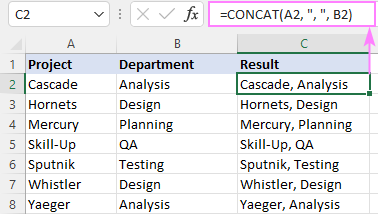
Ili kuchanganya maandishi kutoka seli nyingi katika Excel 365 na Excel 2019, unaweza ongeza chaguo za kukokotoa TEXTJOIN. Sintaksia yake hutoa kitenganishi (hoja ya kwanza), ambayo huifanya fomula iwe ngumu zaidi na rahisi kudhibiti.
Kwa mfano, kuongeza mifuatano kutoka safu wima tatu (A, B na C), ikitenganisha thamani na koma na nafasi, fomula ni:
=TEXTJOIN(", ", TRUE, A2, B2, C2)
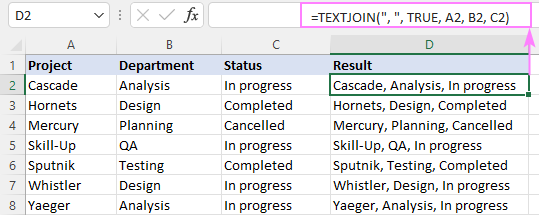
Jinsi ya kuongeza herufi maalum kwenye kisanduku katika Excel
Ili kuingiza herufi maalum katika na Excelkiini, unahitaji kujua msimbo wake katika mfumo wa ASCII. Baada ya msimbo kuanzishwa, iwasilishe kwa chaguo za kukokotoa za CHAR ili kurudisha herufi inayolingana. Chaguo za kukokotoa za CHAR hukubali nambari yoyote kutoka 1 hadi 255. Orodha ya misimbo ya herufi inayoweza kuchapishwa (thamani kutoka 32 hadi 255) inaweza kupatikana hapa.
Ili kuongeza herufi maalum kwa thamani iliyopo au tokeo la fomula, unaweza. inaweza kutumia mbinu yoyote ya uunganishaji unayopenda zaidi.
Kwa mfano, ili kuongeza alama ya biashara (™) kwenye maandishi katika A2, mojawapo ya fomula zifuatazo zitafanya kazi:
=A2&CHAR(153)
=CONCATENATE(A2&CHAR(153))
=CONCAT(A2&CHAR(153))
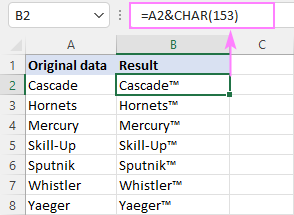
Jinsi ya kuongeza maandishi kwenye fomula katika Excel
Ili kuongeza herufi au maandishi fulani kwenye tokeo la fomula, tu unganisha mfuatano na fomula yenyewe.
Tuseme, unatumia fomula hii kurejesha saa ya sasa:
=TEXT(NOW(), "h:mm AM/PM")
Ili kueleza watumiaji wako saa ngapi hiyo ni. , unaweza kuweka maandishi kabla na/au baada ya fomula.
Ingiza maandishi kabla ya fomula :
="Current time: "&TEXT(NOW(), "h:mm AM/PM")
=CONCATENATE("Current time: ", TEXT(NOW(), "h:mm AM/PM"))
=CONCAT("Current time: ", TEXT(NOW(), "h:mm AM/PM"))
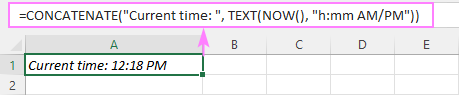
Ongeza maandishi baada ya fomula:
=TEXT(NOW(), "h:mm AM/PM")&" - current time"
=CONCATENATE(TEXT(NOW(), "h:mm AM/PM"), " - current time")
=CONCAT(TEXT(NOW(), "h:mm AM/PM"), " - current time")
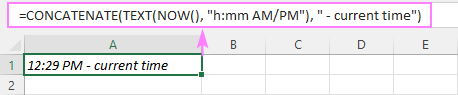
Ongeza maandishi kwenye fomula pande zote mbili:
="It's " &TEXT(NOW(), "h:mm AM/PM")& " here in Gomel"
=CONCATENATE("It's ", TEXT(NOW(), "h:mm AM/PM"), " here in Gomel")
=CONCAT("It's ", TEXT(NOW(), "h:mm AM/PM"), " here in Gomel")

Jinsi ya kuingiza rt maandishi baada ya herufi ya Nth
Ili kuongeza maandishi au herufi fulani katika nafasi fulani katika kisanduku, unahitaji kugawanya mfuatano wa asili katika sehemu mbili na kuweka maandishi katikati. Hivi ndivyo unavyofanya:
- Nyoa mfuatano mdogo unaotangulia ulioingizwamaandishi kwa usaidizi wa chaguo za kukokotoa za LEFT:
LEFT(cell, n)
RIGHT(cell, LEN(cell) -n)
Mfumo kamili huchukua fomu hii:
LEFT( kiini , n ) & " maandishi " & KULIA( seli , LEN( seli ) - n )Sehemu sawa zinaweza kuunganishwa kwa kutumia kitendakazi cha CONCATENATE au CONCAT:
CONCATENATE(KUSHOTO( kiini , n ), " maandishi ", RIGHT( seli , LEN( seli ) - n ))Kazi pia inaweza kukamilishwa kwa kutumia kitendakazi cha REPLACE:
REPLACE( cell , n+1 , 0 , " text ")Ujanja ni kwamba hoja ya num_chars inayofafanua ni herufi ngapi za kuchukua nafasi imewekwa kuwa 0, kwa hivyo fomula inaingiza maandishi katika nafasi maalum katika seli bila kubadilisha chochote. Nafasi ( start_num hoja) inakokotolewa kwa kutumia usemi huu: n+1. Tunaongeza 1 kwenye nafasi ya herufi ya nth kwa sababu maandishi yanapaswa kuchongwa baada yake.
Kwa mfano, ili kuingiza kistari (-) baada ya herufi ya 2 katika A2, fomula katika B2 ni:
=LEFT(A2, 2) &"-"& RIGHT(A2, LEN(A2) -2)
Au
=CONCATENATE(LEFT(A2, 2), "-", RIGHT(A2, LEN(A2) -2))
Au
=REPLACE(A2, 2+1, 0, "-")
Buruta fomula chini, na utakuwa nayo sawa herufi iliyoingizwa katika visanduku vyote:
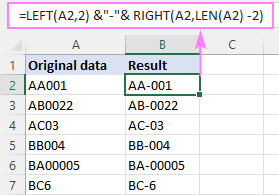
Jinsi ya kuongeza maandishi kabla/baada ya maalumcharacter
Ili kuingiza maandishi fulani kabla au baada ya herufi fulani, unahitaji kubainisha nafasi ya herufi hiyo katika mfuatano. Hili linaweza kufanywa kwa usaidizi wa kipengele cha KUTAFUTA:
TAFUTA(" char ", kisanduku )Mahali ilipobainishwa, unaweza kuongeza mfuatano haswa. mahali hapo kwa kutumia mbinu zilizojadiliwa katika mfano hapo juu.
Ongeza maandishi baada ya herufi maalum
Ili kuingiza maandishi fulani baada ya herufi fulani, fomula ya jumla ni:
LEFT( kisanduku , TAFUTA(" char ", kisanduku )) & " maandishi " & KULIA( kisanduku , LEN( kisanduku ) - TAFUTA(" char ", kisanduku ))Au
CONCATENATE (KUSHOTO( kisanduku , TAFUTA(" char ", kisanduku )), " maandishi ", KULIA( kisanduku , LEN( kisanduku ) - TAFUTA(" char ", kisanduku )))Kwa mfano, kuingiza maandishi ( US) baada ya kistariungio katika A2, fomula ni:
=LEFT(A2, SEARCH("-", A2)) &"(US)"& RIGHT(A2, LEN(A2) - SEARCH("-", A2))
Au
=CONCATENATE(LEFT(A2, SEARCH("-", A2)), "(US)", RIGHT(A2, LEN(A2) -SEARCH("-", A2)))
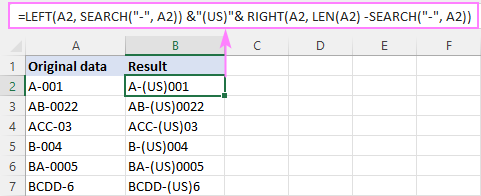
Ingiza maandishi kabla ya herufi maalum
Ili kuongeza maandishi kabla ya herufi fulani, fomula ni:
LEFT( seli , SEARCH(" char ", kiini ) -1) & " maandishi " & KULIA( kisanduku , LEN( kiini ) - TAFUTA(" char ", kisanduku ) +1)Au
CONCATENATE(KUSHOTO( kisanduku , TAFUTA(" char ), kisanduku ) - 1), " maandishi ", KULIA( kisanduku , LEN( kiini ) - TAFUTA(" char ", kisanduku ) +1))Kama unavyoona, formula ni sawa na waleingiza maandishi baada ya herufi. Tofauti ni kwamba tunatoa 1 kutoka kwa matokeo ya TAFUTA ya kwanza ili kulazimisha kitendakazi cha KUSHOTO kuacha herufi kisha maandishi huongezwa. Kwa matokeo ya UTAFUTAJI wa pili, tunaongeza 1, ili chaguo la kukokotoa la KULIA lilete herufi hiyo.
Kwa mfano, kuweka maandishi (US) kabla ya kistari katika A2, hii ndiyo fomula ya kutumia:
=LEFT(A2, SEARCH("-", A2) -1) &"(US)"& RIGHT(A2, LEN(A2) -SEARCH("-", A2) +1)
Au
=CONCATENATE(LEFT(A2, SEARCH("-", A2) -1), "(US)", RIGHT(A2, LEN(A2) -SEARCH("-", A2) +1))
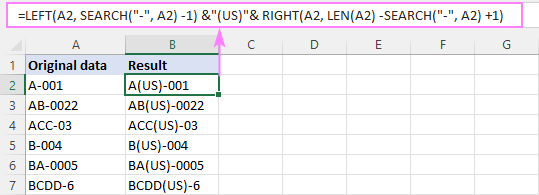
Vidokezo:
- Iwapo kisanduku asili kina matukio mengi ya herufi, maandishi yatawekwa kabla/baada ya tukio la kwanza.
- Kitendaji cha TAFUTA ni haijalishi na haiwezi kutofautisha herufi ndogo na kubwa. Iwapo unalenga kuongeza maandishi kabla/baada ya herufi ndogo au kubwa, basi tumia chaguo za kukokotoa ambazo ni nyeti kwa herufi za TAFUTA ili kupata herufi hiyo.
Jinsi ya kuongeza nafasi kati ya maandishi katika kisanduku cha Excel
0>Kwa kweli, ni kisa maalum cha mifano miwili ya awali.Ili kuongeza nafasi katika nafasi sawa katika visanduku vyote, tumia fomula kuingiza maandishi baada ya herufi nth, ambapo maandishi ni herufi ya nafasi (" ").
Kwa mfano, ili kuingiza nafasi baada ya herufi ya 10 kwenye seli A2:A7, weka fomula iliyo hapa chini katika B2 na uiburute kupitia B7:
=LEFT(A2, 10) &" "& RIGHT(A2, LEN(A2) -10)
Au
=CONCATENATE(LEFT(A2, 10), " ", RIGHT(A2, LEN(A2) -10))
Katika visanduku vyote asili, herufi ya 10 ni koloni (:), kwa hivyo nafasi inaingizwa. hasa pale tunapohitajiit:
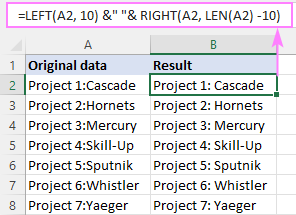
Ili kuingiza nafasi katika nafasi tofauti katika kila seli, rekebisha fomula inayoongeza maandishi kabla/baada ya herufi mahususi.
Katika jedwali la sampuli hapa chini, koloni (:) imewekwa baada ya nambari ya mradi, ambayo inaweza kuwa na idadi tofauti ya wahusika. Tunapotaka kuongeza nafasi baada ya koloni, tunapata mahali ilipo kwa kutumia kipengele cha TAFUTA:
=LEFT(A2, SEARCH(":", A2)) &" "& RIGHT(A2, LEN(A2)-SEARCH(":", A2))
Au
=CONCATENATE(LEFT(A2, SEARCH(":", A2)), " ", RIGHT(A2, LEN(A2)-SEARCH(":", A2)))
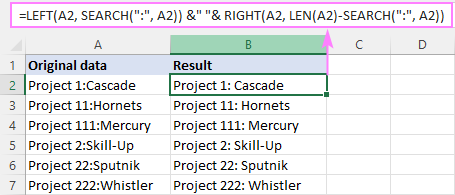
Jinsi ya kuongeza maandishi sawa kwenye visanduku vilivyopo kwa VBA
Ikiwa mara nyingi unahitaji kuingiza maandishi sawa katika visanduku vingi, unaweza kufanyia kazi kiotomatiki kwa VBA.
Tangulia maandishi ili mwanzo
Makro yaliyo hapa chini huongeza maandishi au herufi maalum kwa mwanzo ya visanduku vyote vilivyochaguliwa . Misimbo yote miwili inategemea mantiki sawa: angalia kila seli katika safu iliyochaguliwa na ikiwa kisanduku si tupu, tayarisha maandishi maalum. Tofauti ni pale matokeo yanapowekwa: msimbo wa kwanza hufanya mabadiliko kwa data asili huku ya pili ikiweka matokeo kwenye safu upande wa kulia wa safu iliyochaguliwa.
Ikiwa huna uzoefu na VBA, mwongozo huu wa hatua kwa hatua utakuelekeza katika mchakato: Jinsi ya kuingiza na kuendesha msimbo wa VBA katika Excel.
Macro 1: huongeza maandishi kwenye visanduku asili
Sub PrependText () Dim seli Kama Masafa Kwa Kila kisanduku Katika Maombi.Uteuzi Ikiwa seli.Thamani "" Kisha cell.Value = "PR-" & kiini.Thamani Kidogo KinachofuataMsimbo huu unaingiza

